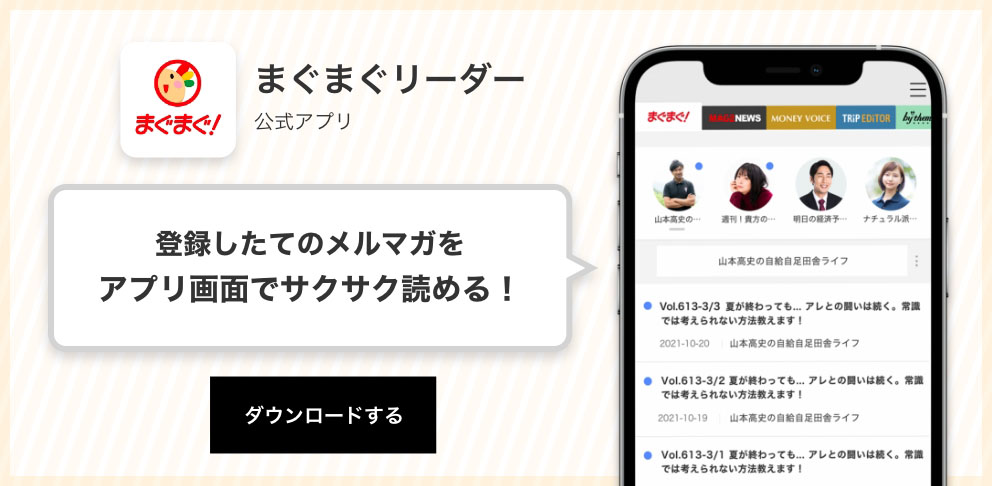かんたん!ウインドウズ(プレミアム版)
かんたん!ウインドウズ(プレミアム版)*~*~*~*~*~*~*~*~*~*~*~*~*~*~*~*~*~*~*~*~*~*~*~*
かんたん!ウインドウズ(プレミアム版)
*~*~*~*~*~*~*~*~*~*~*~*~*~*~*~*~*~*~*~*~*~*~*~*
□■□■ Windows11
【 スクリーンセーバーの設定を変更する 】<NEW22>
「個人用設定」で、スクリーンセーバーの設定を変更します。
方法は次のとおりです。
1.デスクトップのアイコン等がない、何もないところを
右クリック、メニューの「個人用設定」をクリックします。
2.個人用設定」→「ロック画面」をクリックします。
3.「スクリーンセーバー」をクリックします。
4.「スクリーンセーバーの設定」→「下向き矢印」ボタンを
クリック、一覧から好きなスクリーンセーバーをクリックします。
5.「待ち時間」の「▲」ボタンや「▼」ボタンをクリック、
スクリーンセーバーが起動するまでの時間を設定します。
この続きを見るには
この記事は約
NaN 分で読めます(
NaN 文字 / 画像
NaN
枚)
これはバックナンバーです